
Frage: Das Bluetooth-Symbol erscheint bei Verwendung von Windows 11 nicht in der Taskleiste? Kurzer Hinweis: Auch wenn Bluetooth aktiviert ist, wird das Symbol möglicherweise nicht in der Taskleiste angezeigt, was zu Unannehmlichkeiten führt. Geführte Lektüre: Um dieses Problem zu lösen, wird in diesem Artikel die Schritt-für-Schritt-Anleitung zum Festlegen des Anzeigestatus des Bluetooth-Symbols in Win11 detailliert beschrieben. Der PHP-Editor Baicao stellt Ihnen eine klare und leicht verständliche Anleitung zur Verfügung, um Ihr Bluetooth-Erlebnis reibungsloser zu gestalten.
1. Klicken Sie mit der rechten Maustaste auf das Netzwerksymbol in der Taskleiste in der unteren rechten Ecke und wählen Sie dann „Netzwerk- und Interneteinstellungen öffnen“ in der Optionsliste.
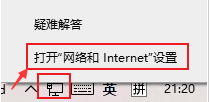
2. Nachdem Sie die neue Fensteroberfläche aufgerufen haben, klicken Sie unter „Erweiterte Netzwerkeinstellungen“ auf „Adapteroptionen ändern“.
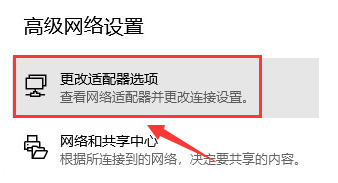
3. Klicken Sie mit der rechten Maustaste auf das Bluetooth-Gerät und wählen Sie „Eigenschaften“ in der Optionsliste, um es zu öffnen.
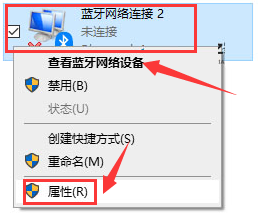
4. Klicken Sie im sich öffnenden Fenster auf die Option „Bluetooth-Einstellungen“.
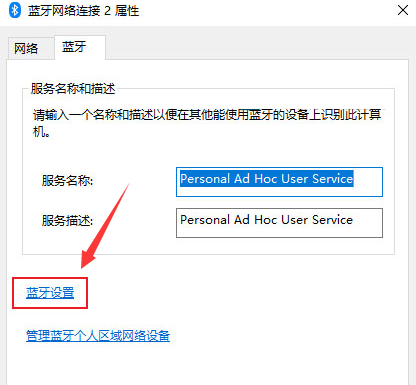
5. Suchen Sie dann nach „Bluetooth-Symbol im Benachrichtigungsbereich anzeigen“ und aktivieren Sie das kleine Kästchen.
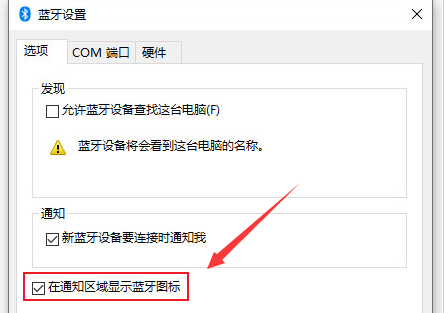
Das obige ist der detaillierte Inhalt vonSo legen Sie den Anzeigestatus des Bluetooth-Symbols in Win11 fest. Für weitere Informationen folgen Sie bitte anderen verwandten Artikeln auf der PHP chinesischen Website!
 In Win11 gibt es keine WLAN-Option
In Win11 gibt es keine WLAN-Option
 So überspringen Sie die Online-Aktivierung in Win11
So überspringen Sie die Online-Aktivierung in Win11
 Win11 überspringt das Tutorial, um sich beim Microsoft-Konto anzumelden
Win11 überspringt das Tutorial, um sich beim Microsoft-Konto anzumelden
 So öffnen Sie die Win11-Systemsteuerung
So öffnen Sie die Win11-Systemsteuerung
 Einführung in Screenshot-Tastenkombinationen in Win11
Einführung in Screenshot-Tastenkombinationen in Win11
 Tutorial zum Übertragen von Windows 11 von meinem Computer auf den Desktop
Tutorial zum Übertragen von Windows 11 von meinem Computer auf den Desktop
 Lösung für das Problem, dass Win11-Download-Software nicht installiert werden kann
Lösung für das Problem, dass Win11-Download-Software nicht installiert werden kann
 So überspringen Sie die Netzwerkverbindung während der Win11-Installation
So überspringen Sie die Netzwerkverbindung während der Win11-Installation




